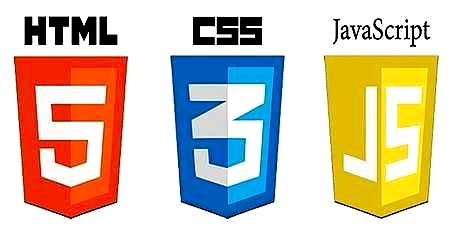Как сделать - Адаптивный верхний навбар
Узнайте, как создать адаптивное верхнее навигационное меню с помощью CSS и JavaScript.
Адаптивный верхний навбар
Измените размер окна браузера, чтобы увидеть, как работает адаптивное меню навигации:
Создать адаптивное верхнее меню навигации
Шаг 1) Добавить HTML:
Пример
<!-- Загрузите библиотеку иконок, чтобы отображать гамбургер-меню (полоски) на маленьких экранах -->
<link rel="stylesheet" href="https://cdnjs.cloudflare.com/ajax/libs/font-awesome/4.7.0/css/font-awesome.min.css">
<div class="topnav"
id="myTopnav">
<a href="#home" class="active">Главная</a>
<a href="#news">Новости</a>
<a href="#contact">Контакты</a>
<a href="#about">Про нас</a>
<a href="javascript:void(0);"
class="icon" onclick="myFunction()">
<i
class="fa fa-bars"></i>
</a>
</div>
Ссылка с class="icon" используется для открытия и закрытия верхней навигации на маленьких экранах.
Шаг 2) Добавить CSS:
Пример
/*
Добавьте черный цвет фона в верхнюю навигацию */
.topnav {
background-color: #333;
overflow: hidden;
}
/*
Стиль ссылок внутри панели навигации */
.topnav a {
float: left;
display: block;
color: #f2f2f2;
text-align: center;
padding: 14px 16px;
text-decoration: none;
font-size: 17px;
}
/* Изменить цвет ссылок при наведении */
.topnav a:hover {
background-color: #ddd;
color: black;
}
/* Добавить активный класс, чтобы выделить текущую страницу */
.topnav a.active {
background-color: #04AA6D;
color: white;
}
/* Скрыть ссылку, которая должна открывать и закрывать topnav на маленьких экранах */
.topnav .icon {
display: none;
}
Добавить медиа-запросы:
Пример
/* Если ширина экрана меньше 600 пикселей, скрыть все ссылки, кроме первой ("Главная"). Показать ссылку, которая содержит, должна открывать и закрывать topnav (.icon) */
@media screen and (max-width: 600px) {
.topnav a:not(:first-child)
{display: none;}
.topnav a.icon {
float:
right;
display: block;
}
}
/* Класс "responsive" добавляется в верхнюю навигацию с помощью JavaScript, когда пользователь кликает значок. Этот класс заставляет topnav хорошо выглядеть на маленьких экранах (отображать ссылки вертикально, а не горизонтально) */
@media screen and (max-width: 600px) {
.topnav.responsive {position: relative;}
.topnav.responsive a.icon {
position: absolute;
right: 0;
top: 0;
}
.topnav.responsive a {
float: none;
display: block;
text-align: left;
}
}
Шаг 3) Добавить JavaScript:
Пример
/* Переключайтесь между добавлением и удалением "responsive" класса в topnav, когда пользователь кликает иконку */
function myFunction() {
var x = document.getElementById("myTopnav");
if (x.className === "topnav") {
x.className += "responsive";
} else {
x.className = "topnav";
}
}
Попробуйте сами »
Совет: Перейдите к учебнику CSS Навигационные панели, чтобы узнать больше о навигационных панелях на нашем сайте W3Schools на русском.